U盘防拷贝软件 U盘防拷贝方法
如何禁止别人拷贝你的电脑资料
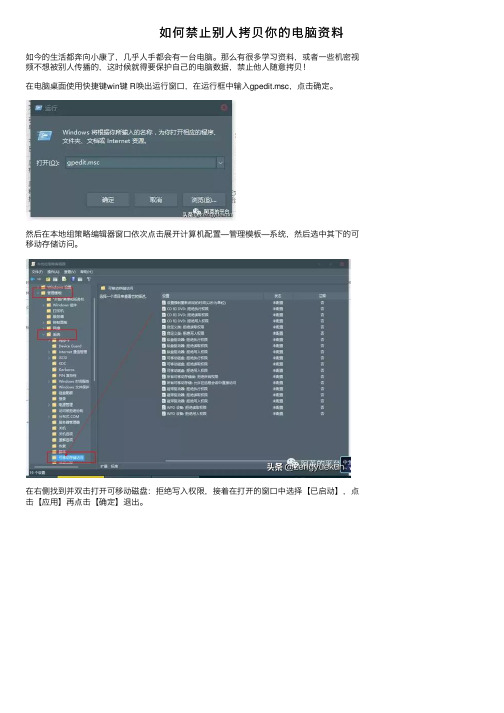
如何禁⽌别⼈拷贝你的电脑资料如今的⽣活都奔向⼩康了,⼏乎⼈⼿都会有⼀台电脑。
那么有很多学习资料,或者⼀些机密视频不想被别⼈传播的,这时候就得要保护⾃⼰的电脑数据,禁⽌他⼈随意拷贝!在电脑桌⾯使⽤快捷键win键 R唤出运⾏窗⼝,在运⾏框中输⼊gpedit.msc,点击确定。
然后在本地组策略编辑器窗⼝依次点击展开计算机配置—管理模板—系统,然后选中其下的可移动存储访问。
在右侧找到并双击打开可移动磁盘:拒绝写⼊权限,接着在打开的窗⼝中选择【已启动】,点击【应⽤】再点击【确定】退出。
以上保存之后,为了防⽌不⽣效,我们可以运⾏⼀下刷新的命令,同样的win R输⼊cmd,进⼊命令窗⼝,输⼊gpupdate /force ,即可刷新组策略!但是我们这样做之后,会发现,如果我⾃⼰想要⽤U盘呢,那这样岂不是给⾃⼰挖坑?⽅法总是有的,我们可以设置只有限定的U盘插进去才会⽣效!⼀起来看看同样,我们还是进⼊到组策略(gpedit.msc),依次进⼊计算机配置—管理模板—系统—设备安装在右侧找到【禁⽌安装未由其他策略设置描述的设备】双击打开,然后选择【已启⽤】。
⽤】,然后在下⽅有个【显⽰】按钮,打开,输⼊相应的ID即可。
右击打开计算机-设备管理器,win10的话直接按住win X即可打开。
到ID给你们看看,复制完之后,回到组策略,黏贴进去!点击确定退出即可完成。
若想运⾏多个U盘设备运⾏,同样的⽅法依次添加进去即可!当然如果你不会这些操作,你也可以通过第三⽅程序来保护电脑数据,哪⼀种安全?这个不好说,对于我来说,我都可以破解掉,所以,通过以上的⽅法,⼀般⼈都不会知道哪⾥可以打开,⽽第三⽅的话,虽然不在任务管理器显⽰出来,但是⼀旦会看进程的⼈,发现了然后强⾏关闭了,你的电脑就可以随意复制了,所以我觉得原电脑⽀持的⽅法⽐较好!哈哈~略略。
如何防止公司重要文件被人随意拷贝带走
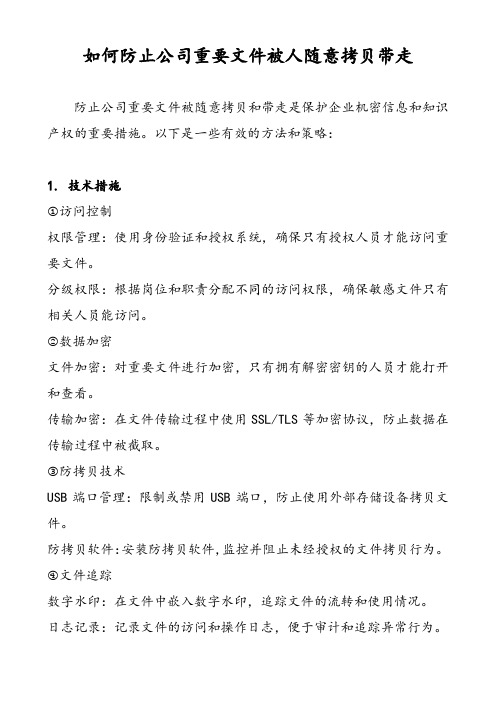
如何防止公司重要文件被人随意拷贝带走防止公司重要文件被随意拷贝和带走是保护企业机密信息和知识产权的重要措施。
以下是一些有效的方法和策略:1. 技术措施访问控制权限管理:使用身份验证和授权系统,确保只有授权人员才能访问重要文件。
分级权限:根据岗位和职责分配不同的访问权限,确保敏感文件只有相关人员能访问。
数据加密文件加密:对重要文件进行加密,只有拥有解密密钥的人员才能打开和查看。
传输加密:在文件传输过程中使用SSL/TLS等加密协议,防止数据在传输过程中被截取。
●防拷贝技术USB端口管理:限制或禁用USB端口,防止使用外部存储设备拷贝文件。
防拷贝软件:安装防拷贝软件,监控并阻止未经授权的文件拷贝行为。
❍文件追踪数字水印:在文件中嵌入数字水印,追踪文件的流转和使用情况。
日志记录:记录文件的访问和操作日志,便于审计和追踪异常行为。
2. 管理措施保密协议签署保密协议:与员工签署保密协议,明确法律责任和惩罚措施,增强员工的保密意识。
离职管理:对离职员工进行严格的交接和审查,确保所有重要文件和设备归还公司。
安全培训定期培训:定期进行信息安全培训,提高员工的保密意识和安全技能。
安全文化:营造重视信息安全的企业文化,让员工意识到保护公司机密信息的重要性。
3. 物理措施安全区域限制访问:对存放重要文件的区域进行物理访问控制,仅允许授权人员进入。
监控设备:安装监控设备,实时监控重要区域的活动。
存储设备加密硬盘:使用加密硬盘或加密U盘存储重要文件,防止设备丢失或被盗时文件泄露。
文件柜和保险箱:将纸质文件和重要存储设备保存在锁闭的文件柜或保险箱中。
4. 应急预案数据备份定期备份:对重要文件进行定期备份,确保在文件被删除或篡改时能够恢复。
异地备份:将备份文件存储在异地,以防止自然灾害或其他突发事件造成的文件丢失。
事件响应快速响应:制定并演练信息泄露应急预案,确保在发生泄露事件时能够快速响应和处理。
法律措施:保留追溯和起诉泄密者的权利,通过法律途径追究责任,震慑潜在的违规行为。
u盘防毒措施方法

U盘防毒措施方法随着科技的不断发展,大众使用计算机的方式越来越广泛,而U盘也成为了很多人常用的存储设备。
然而,U盘也成为了病毒、木马等恶意软件传播的渠道之一。
一旦感染病毒,不仅会影响U盘的正常使用,还可能会传播至计算机系统,造成数据丢失、系统崩溃等严重后果。
因此,本文将介绍一些防范U盘病毒的措施,希望能为大家提供一些帮助。
使用杀毒软件使用杀毒软件是最为常见的防范病毒的方法之一。
杀毒软件可以对U盘进行全盘扫描,查杀病毒和木马等恶意软件。
在使用U盘之前,建议先对U盘进行扫描,在扫描过程中发现病毒或木马时,要及时清除。
除了使用电脑上的杀毒软件,还有一些专门针对U盘的移动杀毒软件,如金山U盘卫士、360安全卫士等,可根据自己的需求选择使用。
禁止自动运行一般情况下,U盘插入计算机后会自动运行。
而许多恶意软件通过自动运行的方式来感染计算机,对此,我们可以通过关闭自动运行来预防病毒的感染。
打开“我的电脑”,选择U盘,右键点击鼠标选择“属性”→“自动运行”,最好将其设置为“选择操作”,这样就可以防止U盘病毒通过自动运行来感染计算机。
注意使用公共电脑进行拷贝文件在使用公共电脑拷贝文件到U盘时,要注意检查电脑是否已安装杀毒软件,如果没有,要尽量不要将文件拷贝到U盘中。
此外,也要注意在公共电脑上不要打开U盘中的文件,避免有病毒代码植入到文件中。
坚持定期维护和升级软件定期维护和升级软件也是预防病毒的重要手段。
由于病毒会不断进化和变异,因此在杀毒软件的更新中,厂商也会不断发现新病毒,并对杀毒软件进行相应升级,提高杀毒软件的查杀效率和准确率。
新购U盘时选择正规的渠道购买在购买U盘时,我们应该选择正规的渠道购买,尽量避免购买低价、不保证质量的U盘,否则可能会购买到带病毒的U盘,从而感染到计算机。
总结面对如今日益猖獗的病毒,我们应该更加重视防范措施,避免给自己、给企业、给其他用户带来不必要的损失。
我们可以采取上述方式进行防范,也可以根据自身需求采取其他安全防护措施,适合自己就是最好的。
如何禁止U盘拷贝、怎样禁止U盘复制功能,防止向U盘复制文件
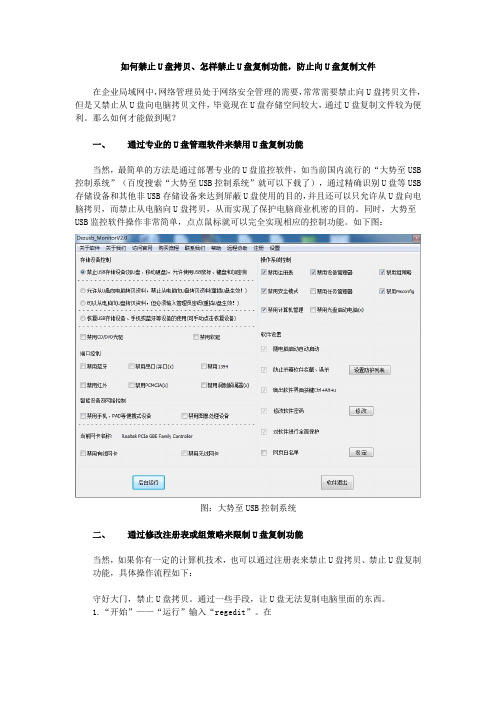
如何禁止U盘拷贝、怎样禁止U盘复制功能,防止向U盘复制文件在企业局域网中,网络管理员处于网络安全管理的需要,常常需要禁止向U盘拷贝文件,但是又禁止从U盘向电脑拷贝文件,毕竟现在U盘存储空间较大,通过U盘复制文件较为便利。
那么如何才能做到呢?一、通过专业的U盘管理软件来禁用U盘复制功能当然,最简单的方法是通过部署专业的U盘监控软件,如当前国内流行的“大势至USB 控制系统”(百度搜索“大势至USB控制系统”就可以下载了),通过精确识别U盘等USB 存储设备和其他非USB存储设备来达到屏蔽U盘使用的目的,并且还可以只允许从U盘向电脑拷贝,而禁止从电脑向U盘拷贝,从而实现了保护电脑商业机密的目的。
同时,大势至USB监控软件操作非常简单,点点鼠标就可以完全实现相应的控制功能。
如下图:图:大势至USB控制系统二、通过修改注册表或组策略来限制U盘复制功能当然,如果你有一定的计算机技术,也可以通过注册表来禁止U盘拷贝、禁止U盘复制功能,具体操作流程如下:守好大门,禁止U盘拷贝。
通过一些手段,让U盘无法复制电脑里面的东西。
1.“开始”——“运行”输入“regedit”。
在“HKEY_LOCAL_MACHI NE\SYSTEM\CurrentControlSet\Control”下,新建一个叫“StorageDevicePolicies”项。
2.再在“StorageDevicePolicies”项的右边新建一个叫“WriteProtect”的DWORD值。
3.再导出“StorageDevicePolicies”项。
放到C盘根目录下,并命名为“y.reg”。
4. 然后把右边的“WriteProtect”的DWORD值改为“1”。
然后导出到桌面上,命名“U盘只读.reg”。
5.然后再在“C:\WINDOWS\system32”,新建一个记事本,写入:Echo offReg import c:\y.reg并保存为“yes.bat”。
u盘监控系统概述

1.控制U盘的访问权限,阻断非 法优盘访问计算机。
2.授权合法U盘访问计算机。
3.记录U盘的使用日志和文件拷 贝日志。
4.能够对U盘进行加密,防止拷 贝数据随U盘丢失外泄数据。
5.能够兼容各类U盘类存储介质。
6.软件要防止被非法卸载,破 解。
常见的防止病毒入侵的杀毒软件 系列如360的u盘防护系统,防止 信息外泄的产品如捍卫者系列u盘 管理类软件。
u盘监控系统概述
中文名:u盘监控系统
类型:软件
ቤተ መጻሕፍቲ ባይዱ
功能:防止U盘数据外泄与病 毒
对 象:U盘
常见的U盘监控系统,一般分为两 类:一类是防止U盘病毒入侵的杀 毒软件系列,另一类是防止U盘产 生的信息外泄类软件,当然后一 类软件往往也附带防毒功能,这 类着重介绍后一类。
一般来说U盘监控系统,需要 以下功能:
u盘启动盘制作工具 hui86ji68ri
保护u盘的方法

保护u盘的方法
保护U盘的方法包括以下几个方面:
1. 保持整洁:在不使用U盘时,将U盘帽子套上,以防止粉尘掉入U盘插槽。
如果U盘出现污垢,可以使用眼镜布进行擦拭,必要时可以使用酒精进行清洗。
2. 安全放置:U盘需要安全放置以免摔坏。
摔落可能会导致U盘内的芯片元件出现问题,即使是金属外壳的U盘也经不起摔。
请将U盘放置安全的地方,避免与尖锐物品接触,以免刮花磨损U盘表面。
3. 干燥存放:U盘内部有金属成分,若置于潮湿的地方可能会导致生锈,影响U盘的读取速度。
汗液、浑浊的液体等也可能影响U盘的使用寿命,所以不要将U盘裸露携带或让其粘上特殊液体。
若出现这种情况,可以使用酒精对U盘进行清理。
4. 文件管理:不能把文件长期存放在U盘里或者直接打开编辑使用。
因为U盘储存载体是电子闪存,只能作为临时拷贝使用,长期存放容易导致文件丢失。
尽量购买加密或有写保护的U盘,防止文件受到病毒感染丢失。
也要尽量避免U盘的交叉使用。
5. 避免长期插入电脑:U盘不能长期插入电脑中不拔出来,容易造成U盘的损坏。
6. 杀毒:U盘接入电脑后不要直接打开,要先对其进行杀毒,然后通过在电脑地址栏输入U盘所在的盘符的方式打开,这样可以有效避免电脑感染U 盘病毒。
如果杀毒未成功,建议重装系统以清除C盘中毒的病毒。
通过以上方法,可以有效地保护U盘并延长其使用寿命。
如何防止他人非法复制我的软件?
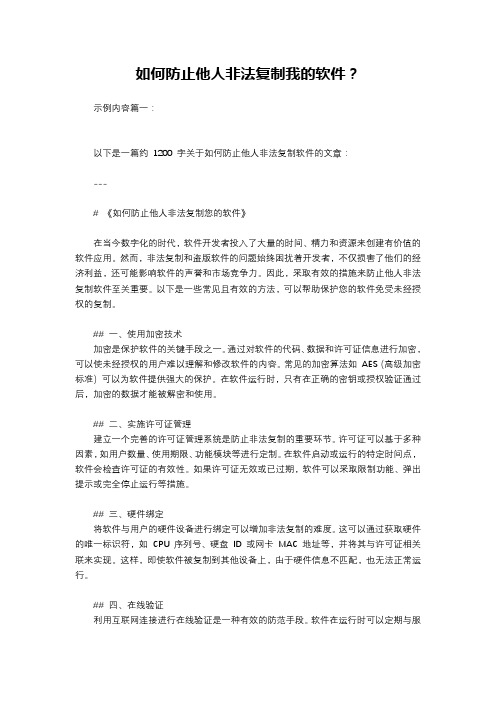
如何防止他人非法复制我的软件?示例内容篇一:以下是一篇约1200 字关于如何防止他人非法复制软件的文章:---# 《如何防止他人非法复制您的软件》在当今数字化的时代,软件开发者投入了大量的时间、精力和资源来创建有价值的软件应用。
然而,非法复制和盗版软件的问题始终困扰着开发者,不仅损害了他们的经济利益,还可能影响软件的声誉和市场竞争力。
因此,采取有效的措施来防止他人非法复制软件至关重要。
以下是一些常见且有效的方法,可以帮助保护您的软件免受未经授权的复制。
## 一、使用加密技术加密是保护软件的关键手段之一。
通过对软件的代码、数据和许可证信息进行加密,可以使未经授权的用户难以理解和修改软件的内容。
常见的加密算法如AES(高级加密标准)可以为软件提供强大的保护。
在软件运行时,只有在正确的密钥或授权验证通过后,加密的数据才能被解密和使用。
## 二、实施许可证管理建立一个完善的许可证管理系统是防止非法复制的重要环节。
许可证可以基于多种因素,如用户数量、使用期限、功能模块等进行定制。
在软件启动或运行的特定时间点,软件会检查许可证的有效性。
如果许可证无效或已过期,软件可以采取限制功能、弹出提示或完全停止运行等措施。
## 三、硬件绑定将软件与用户的硬件设备进行绑定可以增加非法复制的难度。
这可以通过获取硬件的唯一标识符,如CPU 序列号、硬盘ID 或网卡MAC 地址等,并将其与许可证相关联来实现。
这样,即使软件被复制到其他设备上,由于硬件信息不匹配,也无法正常运行。
## 四、在线验证利用互联网连接进行在线验证是一种有效的防范手段。
软件在运行时可以定期与服务器进行通信,验证许可证的状态和合法性。
服务器端可以维护一个许可证数据库,实时监测和管理许可证的使用情况。
此外,在线验证还可以用于更新软件、提供安全补丁和获取最新的授权信息。
## 五、数字签名和代码混淆对软件进行数字签名可以确保软件的完整性和来源的可信度。
数字签名可以验证软件是否被篡改,增加用户对软件的信任。
《信息系统安全》第二次作业答案

《信息系统安全》第二次作业答案一、判断题1、美国国家计算机安全中心把操作系统安全等级分为三级。
(错。
又称为为橘皮书、橙皮书,分为A、B、C、D四个等级)2、Window系统的登陆是使用三键登陆界面,既同时按下Ctrl,Alt,Del三个键,这三个键是不能被屏蔽的,这样的目的是为了有效防止黑客程序偷梁换柱。
(错,应该是防止木马程序,防止有木马伪装成登录界面。
)3、软件破解是指制作破解工具,针对新出现的保护方式进行跟踪分析以找到相应的破解方法,保护软件版权。
(错,是破坏软件版权)4、恶意软件是指在未明确提示用户或未经用户许可的情况下,在用户计算机或其他终端上安装运行,侵犯用户合法权益的软件。
(正确,恶意软件又称流氓软件)5、在别人的网站文件里面放入网页木马或者是将代码潜入到对方正常的网页文件里,以使浏览者中马,这种方法叫做挂马。
(正确,就是放置特洛伊木马)6、木马是伪装成对计算机有用的工具软件或补丁程序,诱使用户安装的“秘密程序”,它在得到许可的情况下对计算机进行访问和破坏。
(错误,未得到许可情况下)7、计算机病毒是一种机器制造的、在计算机运行中对计算机信息或系统起破坏作用的程序。
(错误,是人为制造的。
即使是病毒自动生成器,也是程序员写的代码产生的)8、“邮件病毒”和普通的病毒在程序上是一样,只不过由于它们的传播途径主要是通过电子邮件,所以才被称为“邮件病毒”。
(正确)9、软件加密就是加密软件,如WinRAR。
(错误,软件加密是程序设计员们为了保护自己的劳动成果而采取的一种措施)10、U盾(USBKey)是中国工商银行率先推出的一种用于在网络上以客户端的形式识别客户身份的数字证书,它是一个带智能芯片、形状类似于闪存(即U盘)的实物硬件,结合IC卡与数字证书、数字签名等技术,确保网上交易的保密性、真实性、完整性和不可否认性,因此属于软件加密技术。
(正确,U盾内置微型智能卡处理器,采用1024位非对称密钥算法对网上数据进行加密、解密和数字签名)11、拒绝服务攻击(Denial of Service,DOS)是网络信息系统由于管理员设置,不能为授权用户提供正常的服务。
用防拷贝u盘软件实现u盘文件禁止拷贝、u盘内容防复制
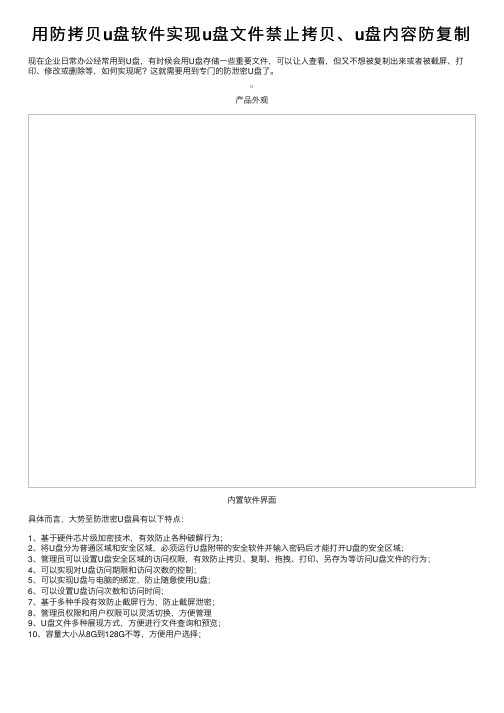
⽤防拷贝u盘软件实现u盘⽂件禁⽌拷贝、u盘内容防复制
现在企业⽇常办公经常⽤到U盘,有时候会⽤U盘存储⼀些重要⽂件,可以让⼈查看,但⼜不想被复制出来或者被截屏、打印、修改或删除等,如何实现呢?这就需要⽤到专门的防泄密U盘了。
产品外观
内置软件界⾯
具体⽽⾔,⼤势⾄防泄密U盘具有以下特点:
1、基于硬件芯⽚级加密技术,有效防⽌各种破解⾏为;
2、将U盘分为普通区域和安全区域,必须运⾏U盘附带的安全软件并输⼊密码后才能打开U盘的安全区域;
3、管理员可以设置U盘安全区域的访问权限,有效防⽌拷贝、复制、拖拽、打印、另存为等访问U盘⽂件的⾏为;
4、可以实现对U盘访问期限和访问次数的控制;
5、可以实现U盘与电脑的绑定,防⽌随意使⽤U盘;
6、可以设置U盘访问次数和访问时间;
7、基于多种⼿段有效防⽌截屏⾏为,防⽌截屏泄密;
8、管理员权限和⽤户权限可以灵活切换,⽅便管理
9、U盘⽂件多种展现⽅式,⽅便进⾏⽂件查询和预览;
10、容量⼤⼩从8G到128G不等,⽅便⽤户选择;。
如何禁止U盘复制文件?

如何禁止U盘复制文件?
不管是为了企业资料安全还是为了个人电脑隐私,很多人都希望自己电脑的文件别被别人复制走了,那么具体该如何操作呢,下面小编带来几个方法。
一、使用组策略禁止复制文件。
1、使用快捷键win键+r,输入gpedit.msc,点击确定登录本地组策略编辑器。
2、依次点击展开计算机配置—管理模板—系统,找到并选中可移动存储访问。
3、在右侧菜单中找到可移动磁盘:拒绝写入权限,双击进入。
4、勾选已启用,然后点击确定即可。
二、使用windows权限禁止复制文件。
1、比如现在我们要禁止复制某个文件,那么在该文件上方点击右键,在弹出的菜单中选中
属性。
2、点击安全选项卡,然后点击编辑。
3、依次点击添加,高级。
4、点击立刻查找,找到everyone用户选中并点击确定。
5、再依次点击确定。
6、在安全选项卡中点击高级。
7、选中everyone,点击编辑。
8、类型选择拒绝,然后点击显示高级权限。
9、只勾选读取属性和读取扩展属性,然后依次点击确定完成。
三、使用网管软件禁止U盘复制文件。
1、百度下载大势至电脑文件防泄密系统,解压并安装(安装按照提示进行,如遇安全信息,均选择允许即可),安装完成后,使用快捷键alt+f2唤出登录框,输入初始账号和密码,点
击确定登入。
贝资料。
3、当然也可以直接勾选启用U盘写保护,那样也无法使用U盘复制文件了。
4、然后点击登录用户设置,双击admin用户。
5、把新的密码输入进去,然后依次点击确定完成新密码设置。
6、最后点击后台运行完成所有操作。
怎样防止u盘文件删除,禁止删除U盘文件方法

怎样防止u盘文件删除,禁止删除U盘文件方法
U盘经常有一些重要的文件一定不能删除,那么怎样防止U盘文件被删除呢?下面小编来介绍几种解决的方法。
1、双击打开此电脑,找到U盘盘符,在其上方点击右键,在弹出的菜单中点击属性。
2、在属性窗口上方找到并点击安全选项卡,然后在安全选项卡下方找到并点击高级。
3、双击打开everyone用户。
4、在类型中点击下拉菜单选中拒绝,然后在下方找到并点击展开显示高级权限。
5、只勾选删除、删除子文件夹及文件这两个选项,然后依次点击确定完成。
6、下面我们再来看下另外一种方法:使用硬加密的U盘来防止删除,上面的方法只要是对电脑稍微懂一些的,很容易就破解掉了。
把大势至防泄密U盘插到电脑主机USB接口,双击打开此电脑,找到一个CD安装程序,双击安装即可。
7、带安装完成后双击打开桌面快捷方式,在弹出的窗口中根据提示输入初始密码以及一些密保问题和回答,输入完成后点击确定,这时候就需要输入密码,点击确定登陆了。
8、把重要的文件复制粘贴到该U盘,然后点击右上角防拷选项。
9、由于放到硬加密U盘的文件是禁止删除的,如果需要在不进入管理帐号就对该文件进行打印、编辑、拷贝,那么直接勾选允许访客打印文件、允许访客编辑文件、允许访客拷出文件即可,最后点击确定。
10、权限全部设置完成后,点击选项,在弹出的菜单中点击模式切换即可切换到普通模式,这时候对该文件夹进行操作时会发现无法删除。
软件防拷贝技术

磁盘防拷贝技术 反防拷贝技术——脱壳 反防拷贝技术——脱壳 软件限制技术 EXE文件加密器程序示例 EXE文件加密器程序示例
磁盘防拷贝技术
早在20世纪80年代初期,人们就已经采用防拷贝 早在20世纪80年代初期,人们就已经采用防拷贝 技术来保护软件了。 我们最早所见到的磁盘加密技术是一个搬运程序, 这段程序本身不能实现软件的任何功能,它的功 能是到磁盘的特定位置去读取真正的主程序,并 把控制权交给主程序,以此来阻止用COPY命令 把控制权交给主程序,以此来阻止用COPY命令 复制软件。 但随着时间的推移,人们发现根本不用编写这类 搬运程序,因为DOS提供了一种更可靠、更简单 搬运程序,因为DOS提供了一种更可靠、更简单 的方法——隐含文件名。 的方法——隐含文件名。 致命弱点:阻止不了DISKCOPY命令的冲击。 致命弱点:阻止不了DISKCOPY命令的冲击。
– 硬件防拷贝 – 软件防拷贝 – 软硬件结合。
比较常用的是软盘技术。
防拷贝技术分类
硬件防拷贝技术
– 硬件防拷贝通常是增加硬件接口或更换某些存储器集 成块,将保密系统必须运行的某些程序、数据、密钥 等信息固化在接口的只读存储器中,同时在硬件上设 旨一些持殊的标记,如某个特殊集成电路片的输比特 征等. – 加密软件运行时,要使用这些固化在接口中的程序、 数据和密钥,要判断是否存在特殊集成电路片的输出 特征,加密系统要对这些存储器的内容和硬件特殊标 记采取一定的保密措施,使得敌手无法观察这些信息 和标记 – 硬件防复制和加密也可以使用加密处理器,如z8068密 硬件防复制和加密也可以使用加密处理器,如z8068密 码处理器等.
第十二章 软件防拷贝技术
软件防拷贝技术
防拷贝技术分类
– 硬件防拷贝技术 – 软硬件结合防拷贝 – 软件防复制方法
如何防止拷贝U盘文件,实现U盘文件禁止复制?
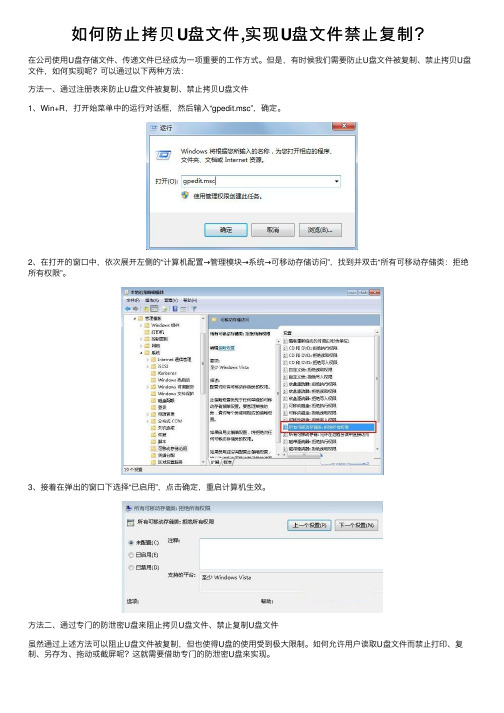
如何防⽌拷贝U盘⽂件,实现U盘⽂件禁⽌复制?在公司使⽤U盘存储⽂件、传递⽂件已经成为⼀项重要的⼯作⽅式。
但是,有时候我们需要防⽌U盘⽂件被复制、禁⽌拷贝U盘⽂件,如何实现呢?可以通过以下两种⽅法:⽅法⼀、通过注册表来防⽌U盘⽂件被复制、禁⽌拷贝U盘⽂件1、Win+R,打开始菜单中的运⾏对话框,然后输⼊“gpedit.msc”,确定。
2、在打开的窗⼝中,依次展开左侧的“计算机配置→管理模块→系统→可移动存储访问”,找到并双击“所有可移动存储类:拒绝所有权限”。
3、接着在弹出的窗⼝下选择“已启⽤”,点击确定,重启计算机⽣效。
⽅法⼆、通过专门的防泄密U盘来阻⽌拷贝U盘⽂件、禁⽌复制U盘⽂件虽然通过上述⽅法可以阻⽌U盘⽂件被复制,但也使得U盘的使⽤受到极⼤限制。
如何允许⽤户读取U盘⽂件⽽禁⽌打印、复制、另存为、拖动或截屏呢?这就需要借助专门的防泄密U盘来实现。
图:⼤势⾄防泄密U盘外观图:内置U盘安全管理软件具体⽽⾔,⼤势⾄防泄密U盘具体功能如下:1、可以设置U盘访问密码,⽤户只有输⼊密码后才可以看到U盘安全区域,并可以访问U盘⽂件;2、可以设置U盘安全区域⽂件访问权限,可以防⽌复制、拖拽、打印、另存为、截屏U盘⽂件的⾏为,全⾯防⽌U盘⽂件泄密;3、可以防⽌通过邮件附件、⽹盘、聊天软件、⽹页⽂件上传等途径将U盘⽂件发送出去的⾏为;4、可以实现U盘与单位内部电脑绑定,也即实现只让在公司电脑上使⽤U盘,在⾮单位内部电脑将⽆法识别、⽆法打开;5、可以限制U盘访问期限和访问次数控制,⼀旦超过访问设置后将⽆法再次访问;6、可以设置只让读取U盘⽂件⽽禁⽌修改或删除U盘⽂件;7、⽀持超限后⾃动销毁U盘数据的功能8、⽀持管理员模式和⽤户模式实时切换,便于实时为U盘设置或修改访问权限;总之,⽆论是通过注册表还是专门的防泄密U盘,都可以实现U盘⽂件安全管理,防⽌各种途径泄密U盘⽂件的⾏为,保护U盘⽂件安全。
使用U盘防拷贝专家制作防拷贝U盘

使用U盘防拷贝专家制作防拷贝U盘U盘里的课件如何防止被复制出去,如何防止拷贝? 如果防止学习软件被复制出去? 如何防止电影被复制出去? 这想必是所有培训机构以及制作原创教程的作者关心的问题.下面我们将为您指导如何轻松地制作出防拷贝U盘. 这个工具操作很简单,只需要几步您就可以制作出自己想要的防拷贝U盘了.1.运行加密软件,可看到如下界面. 如果列表里没有您的U盘,请先把U盘插入电脑,再点击"刷新"按钮.2.这是权限设置页面, 点击"自定义权限设置", 可以对权限进行自定义设置. 浏览权限:用户只能打开文件,不能复制或才删除文件. 写入权限:用户只能打开文件并且保存文件,但仍不能复制或删除. 自定义权限可以自由组合这些权限限制.3. 在该窗口您可以进行各种设置. 若勾上"该用户拥有完全权限",则软件不再限制用户的操作,用户将拥有最高权限.4.在高级设置窗口,我们可以对软件界面,加密强度进行设置, 首次使用建议您使用默认的设置. 待熟悉软件后,再进行相应的修改.5.输入密码"123456", 然后点击"加密"按钮即可自动完成加密. 加密成功后,软件将自动弹出U盘.6.可以看到,U盘里所有的数据都已经被隐藏了. 双击"客户端"即可打开我们的文件浏览窗口进行操作.就这样一个防拷贝U盘就完成了,是不是很轻松? 使用这款工具我们可以不限量地加密任意U盘, 着实是一款相当优秀的软件.7. 登录窗口,第一项是"管理员", 其他的是"普通用户""的帐号,管理员拥有所有权限,可以复制文件,删除文件等,并且能解密U盘及重新修改用户权限.普通用户帐号则只有浏览权限,没有复制,删除,另存为等权限. 当然您也可以在自定义权限中修改8. 这是文件浏览窗口. 普通用户帐号默认只有最低的权限,如果您需要导入文件,请以管理员帐号登录,或者给普通用户的帐号开通相应的导入功能.这个软件很好地解决了U盘数据共享与销售的问题,是不可多得的U盘防拷贝软件.。
怎么防止u盘丢失文件,禁止u盘删除文件
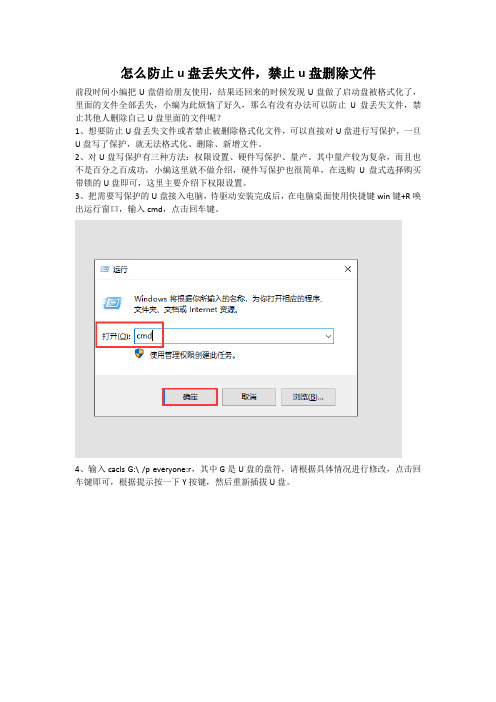
怎么防止u盘丢失文件,禁止u盘删除文件前段时间小编把U盘借给朋友使用,结果还回来的时候发现U盘做了启动盘被格式化了,里面的文件全部丢失,小编为此烦恼了好久,那么有没有办法可以防止U盘丢失文件,禁止其他人删除自己U盘里面的文件呢?1、想要防止U盘丢失文件或者禁止被删除格式化文件,可以直接对U盘进行写保护,一旦U盘写了保护,就无法格式化、删除、新增文件。
2、对U盘写保护有三种方法:权限设置、硬件写保护、量产。
其中量产较为复杂,而且也不是百分之百成功,小编这里就不做介绍,硬件写保护也很简单,在选购U盘式选择购买带锁的U盘即可,这里主要介绍下权限设置。
3、把需要写保护的U盘接入电脑,待驱动安装完成后,在电脑桌面使用快捷键win键+R唤出运行窗口,输入cmd,点击回车键。
4、输入cacls G:\ /p everyone:r,其中G是U盘的盘符,请根据具体情况进行修改,点击回车键即可,根据提示按一下Y按键,然后重新插拔U盘。
5、这时候再删除U盘内的文件或者对U盘进行格式化是不是提示没有权限了?当然这种方法也比较容易破解,再次打开cmd,输入cacls G:\ /p everyone:f,点击回车键,根据提示按Y键即可。
6、除了上述比较容易破解的方法之外,小编再来介绍一下硬加密U盘实现这些功能方法,会更加的方便和安全,这里以大势至防泄密U盘为例。
把U盘接入电脑主机,待驱动安装完成,双击打开计算机,找到该U盘的cd驱动安装程序,双击即可安装。
7、安装完成后双击快捷方式打开控制界面,根据提示输入密码和密保相关问题,点击确定,初始设置完成,根据提示输入刚刚设置的密码,点击确定登陆管理模式。
8、由于在管理模式下新建、粘贴的文件,普通模式无法进行操作,因此必须登陆管理模式,然后把重要的文件粘贴进来,之后再切回普通模式,虽然能够看到该文件,但是无法进行任何操作。
9、在普通模式下也可以正常使用使用该U盘,相当于一个U盘区分了加密区和非加密区,各不妨碍,可以有效的避免文件丢失删除或者被格式化。
软件限制策略与u盘病毒防范

软件限制策略的定义
基于主机的软件限制策略
通过对主机上的软件进行限制,保护主机免受恶意软件的攻击和感染。
基于网络的软件限制策略
通过网络设备和安全策略的配置,对网络中的软件行为进行限制,以达到保护网络安全的目的。
软件限制策略的分类
Байду номын сангаас
应用程序控制
建立合作机制
建立政府、企业和研究机构之间的合作机制,共同推动网络安全技术的研发和应用,提高整体防范水平。
促进技术创新和研发
THANKS
谢谢您的观看
保护用户隐私
传播速度快
U盘病毒可以通过U盘快速传播,一旦插入带毒U盘,很容易感染病毒。
危害范围广
U盘病毒不仅可以破坏U盘中的数据,还可以感染计算机系统,窃取用户个人信息,甚至造成网络攻击和系统崩溃等危害。
u盘病毒的危害性
02
软件限制策略概述
软件限制策略是指通过一系列设置和配置,对操作系统或应用程序中的软件行为进行限制,以达到保护系统安全和稳定的目的。
软件限制策略的技术手段
03
u盘病毒防范策略
不在u盘上存储重要文件
禁用自动运行功能
谨慎打开未知文件
安全使用u盘的注意事项
使用权威的杀毒软件,如金山毒霸、360杀毒等,定期对u盘进行扫描和杀毒。
使用杀毒软件
如果杀毒软件无法清除病毒,可以手动删除病毒文件和注册表项。
手动清除病毒
如果病毒导致数据丢失,可以使用数据恢复软件进行恢复。
背景与意义
1
软件限制策略的必要性
2
3
软件限制策略可以限制软件的运行方式和范围,避免软件非法获取系统资源,防止资源的浪费和滥用。
如何复制防拷贝光盘上的资料

如何复制防拷贝光盘上的资料,到硬盘上学习?网上有诸如SuperCDCrack(中文名叫超级加密光盘破解器)、ISOBuster这类的软件可以做到,但在这里我想告诉大家的是不使用破解软件,而采用手动操作的办法来绕过光盘加密,直接提取加密内容!这个方法百试百灵的哦!好了,废话这么多了,下面开始介绍如何绕过网上有诸如SuperCDCrack(中文名叫超级加密光盘破解器)、ISOBuster这类的软件可以做到,但在这里我想告诉大家的是不使用破解软件,而采用手动操作的办法来绕过光盘加密,直接提取加密内容!这个方法百试百灵的哦!好了,废话这么多了,下面开始介绍如何绕过加密检验:方法1:1.将加密光盘放入光驱中,光盘自动运行出现掩饰界面,输入密码(忘记密码的下边再说,别急),出现真实界面,点浏览光盘,出现隐藏的内容(如01.AVI)2.打开MS-DOS窗口,告诉我你不知道怎么打开MS-DOS窗口。
开始菜单运行处输入CMD(2000、NT、XP、2003用)或command(98用)),将真实界面中的01.AVI直接拖到MS-DOS窗口中,将出现01.AVI 在光盘中的真实完整路径,到了这步,有点电脑基础的朋友应该知道怎么做了吧?3.在开始菜单,运行处输入01.AVI的所在真实目录,一般是类似X:\>***\_sys1.hdr,则会打开资源管理器,而右边的内容便是被隐藏的01.AVI等,接下来你要复制、粘贴到哪就随你自己了。
方法2:1.用虚拟光驱软件把加密光盘做成虚拟光碟文件,进度到1%的时候就可以按ctrl+alt+del组合键强行终止虚拟光驱程序的运行。
2.用16进制编辑器(如WinHex、UltraEdit之类)打开只做了%1的光碟文件(后缀名为vcd或fcd的文件),在编辑窗口中上下查找任意看得见的目录名或文件名(由于文件不大很容易找到的),在该位置的上下就可以看见隐含的目录名或文件名了(一般是目录名)。
禁止拷贝文件到u盘的方法
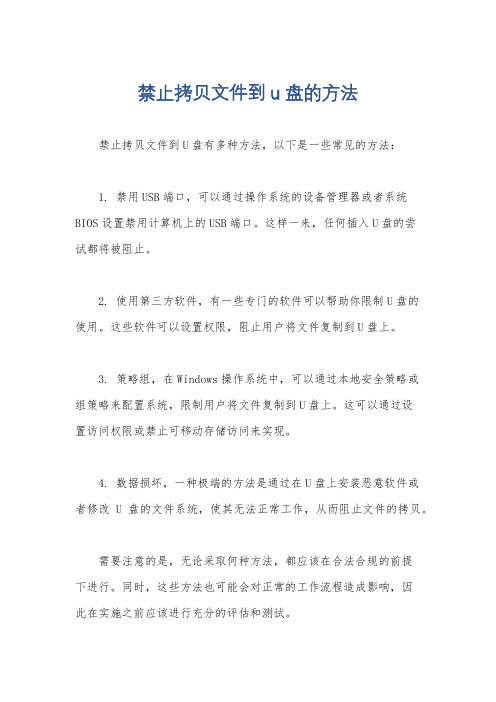
禁止拷贝文件到u盘的方法
禁止拷贝文件到U盘有多种方法,以下是一些常见的方法:
1. 禁用USB端口,可以通过操作系统的设备管理器或者系统BIOS设置禁用计算机上的USB端口。
这样一来,任何插入U盘的尝
试都将被阻止。
2. 使用第三方软件,有一些专门的软件可以帮助你限制U盘的
使用。
这些软件可以设置权限,阻止用户将文件复制到U盘上。
3. 策略组,在Windows操作系统中,可以通过本地安全策略或
组策略来配置系统,限制用户将文件复制到U盘上。
这可以通过设
置访问权限或禁止可移动存储访问来实现。
4. 数据损坏,一种极端的方法是通过在U盘上安装恶意软件或
者修改U盘的文件系统,使其无法正常工作,从而阻止文件的拷贝。
需要注意的是,无论采取何种方法,都应该在合法合规的前提
下进行。
同时,这些方法也可能会对正常的工作流程造成影响,因
此在实施之前应该进行充分的评估和测试。
破解防复制拷贝的u盘的几种方法
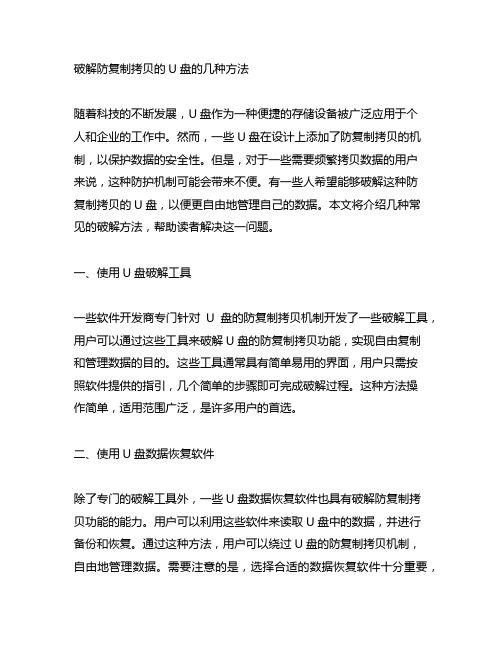
破解防复制拷贝的U盘的几种方法随着科技的不断发展,U盘作为一种便捷的存储设备被广泛应用于个人和企业的工作中。
然而,一些U盘在设计上添加了防复制拷贝的机制,以保护数据的安全性。
但是,对于一些需要频繁拷贝数据的用户来说,这种防护机制可能会带来不便。
有一些人希望能够破解这种防复制拷贝的U盘,以便更自由地管理自己的数据。
本文将介绍几种常见的破解方法,帮助读者解决这一问题。
一、使用U盘破解工具一些软件开发商专门针对U盘的防复制拷贝机制开发了一些破解工具,用户可以通过这些工具来破解U盘的防复制拷贝功能,实现自由复制和管理数据的目的。
这些工具通常具有简单易用的界面,用户只需按照软件提供的指引,几个简单的步骤即可完成破解过程。
这种方法操作简单,适用范围广泛,是许多用户的首选。
二、使用U盘数据恢复软件除了专门的破解工具外,一些U盘数据恢复软件也具有破解防复制拷贝功能的能力。
用户可以利用这些软件来读取U盘中的数据,并进行备份和恢复。
通过这种方法,用户可以绕过U盘的防复制拷贝机制,自由地管理数据。
需要注意的是,选择合适的数据恢复软件十分重要,用户应该选择正规可靠的软件厂商,避免造成数据丢失或U盘损坏的情况。
三、修改U盘的注册表信息一些高级用户尝试通过修改U盘的注册表信息来破解防复制拷贝功能。
注册表是Windows操作系统中的一个关键组成部分,包含了系统和程序的各种配置信息。
通过修改U盘在注册表中的相关信息,一些用户可以绕过U盘的防复制拷贝功能,实现自由备份和管理数据的目的。
然而,这种方法需要用户具有一定的计算机技术基础,操作过程复杂且存在风险,不建议普通用户轻易尝试。
四、寻求专业技术支持对于一些无法通过自行操作破解防复制拷贝的U盘的用户来说,他们可以寻求专业的技术支持。
一些电脑维修店或专业的数据恢复机构可能具有更高级的破解技术和设备,可以帮助用户解决这一问题。
用户可以将自己的U盘交给专业人员进行处理,确保数据的安全和破解的有效性。
- 1、下载文档前请自行甄别文档内容的完整性,平台不提供额外的编辑、内容补充、找答案等附加服务。
- 2、"仅部分预览"的文档,不可在线预览部分如存在完整性等问题,可反馈申请退款(可完整预览的文档不适用该条件!)。
- 3、如文档侵犯您的权益,请联系客服反馈,我们会尽快为您处理(人工客服工作时间:9:00-18:30)。
U盘防拷贝软件 U盘防拷贝方法
现代社会,信息的复制与传递十分便捷,拷贝一份信息的成本基本等于零。
资料一旦发送出去,就会被以各种可能的方式传播,存留备份。
因此,信息传播范围的控制,乃至回收,反而变成了比信息传播更加困难的事情。
因此,U盘防拷贝技术、U盘防拷贝软件、U盘防拷贝方法应接不暇的出现,使得人们云里雾里,不知所以然。
但是真正能解决文件保护问题的方法,寥寥无几,更别说管控文件的回收。
在“智权盾”防拷贝U盘出现之前,资料回收基本上是一件不可能完成的事情。
但是由于“智权盾”防复制U盘将信息的传播范围牢牢控制在一个U盘之内,如果在发出资料之前,设置了使用时间限制或使用次数限制,就可以实现一种类似于资料回收的效果。
因为,U 盘在时间或次数限制之后,智权盾会销毁访问U盘的密钥,虽然U盘中还保留有资料的文件,但由于资料都是加密的,密钥已经被销毁,所以事实上,外发的资料将无法被人使用,达成了“覆水可收”的效果。
目前市面上的防复制加密U盘主要有五大类:
1.假加密:仅仅是使用闪存盘中的软件来隐藏文件,第一次使用时设
个密码用于验证身份,实际存储内容没有任何变化,破解也相当容易。
2.“普通管控”技术:无加密,仅采用全局Hook技术进行泄密控制,
软件开发难度小,易实现,基本无安全性可言!
3.“硬件加解密”技术:内容通过硬件加密,采用全局Hook技术实
现泄密控制,依赖硬件,软件开发难度小,硬件稳定性无保障,端口进出为明文,易绕过管控。
4.“透明加解密”技术:内容加密储存,采用Hook技术控制进程,
硬件稳定性好,安全性较好,属被动控制,漏洞多;易被误杀,可靠性低;开发难度较大。
5.“VNAS”技术:不采用任何非标准Hacker技术,无驱动无Hook,
实现权限主动控制;主动授权控制,零漏洞;安全性强,稳定性好,兼容性高;开发难度大。
“智权盾”产品基于公司独创的“VNAS”技术开发。
“VNAS”技术使得“智权盾”并非一个移动存储设备,而是相当一个小型NAS。
传统的防拷贝技术方案,总是在一个移动存储设备的基础上做管控。
只要插盘,系统和软件即拥有盘的读写权限,管控程序需要被动的去控制这些读写请求。
而这种被动管控,很难做到完美无漏洞。
“智权盾”作为远端的NAS设备,系统和软件无法拥有其任何读写权限,如需进行读写,必须经由“智权盾”主动授权。
因为是主动授权,自然可以做到完美的管控。
“智权盾”是业内做到主动授权控制的产品。
不采用任何非标准Hacker技术,无驱动无Hook。
完美管控,安全性强,稳定性好,兼容性高。
日常工作中,买一个“智权盾”防复制U盘是一个不错的主意。
将文件放在防复制U盘中,如果在自己不知情的情况下U盘被他人使用了,也不用担心里面的文件丢失或者被窃取。
其次,“智权盾”防拷贝U盘可以设置访客权限和密码,设置访客密码之后,不知道密码的人无法看到U盘里面保存的内容。
总之,不需要发文件给别人用时,智权盾防复制U盘可以作为一个更高强度、更实用的加密U盘,自己使用。
“智权盾”U盘防拷贝技术的安全性建立在完善的,严谨的安全方案的基础上,可以确保受到防复制保护的文件无法以明文形式泄露到U盘之外。
“智权盾”的U盘防拷贝方案可以有效的防止各种尝试将U盘中的信息复制离开U盘使用的攻击,真正做到安全无隐患。
